如何备份电脑全盘数据?(如何进行全盘备份?)
如何备份电脑全盘数据?
备份电脑全盘数据方法如下:
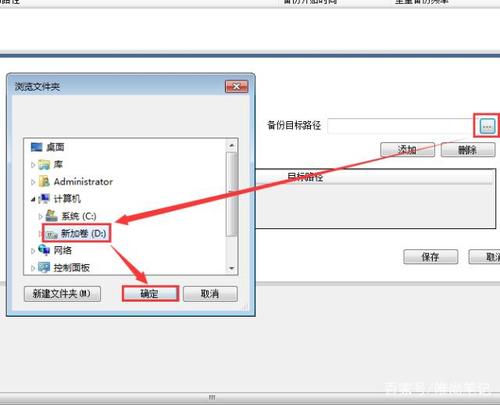 (图片来源网络,侵删)
(图片来源网络,侵删)1.使用电脑系统自带的备份工具:
①点击桌面左下角的“Windows”按钮,
②从打开的扩展面板中点击“设置”按钮,
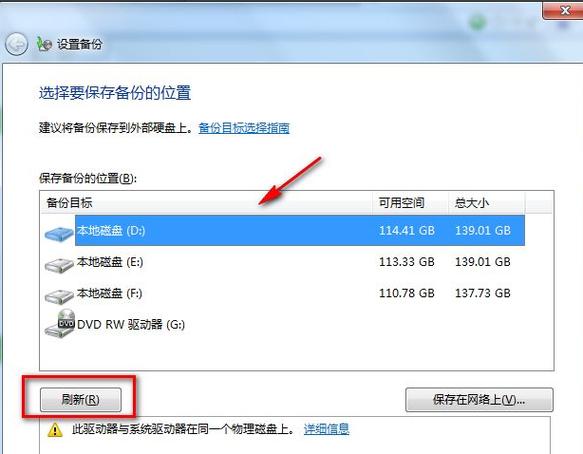 (图片来源网络,侵删)
(图片来源网络,侵删)③进入“设置”界面,
④找到“更新和安全”项点击进入详细设置界面,
⑤选择“备份”选项卡,
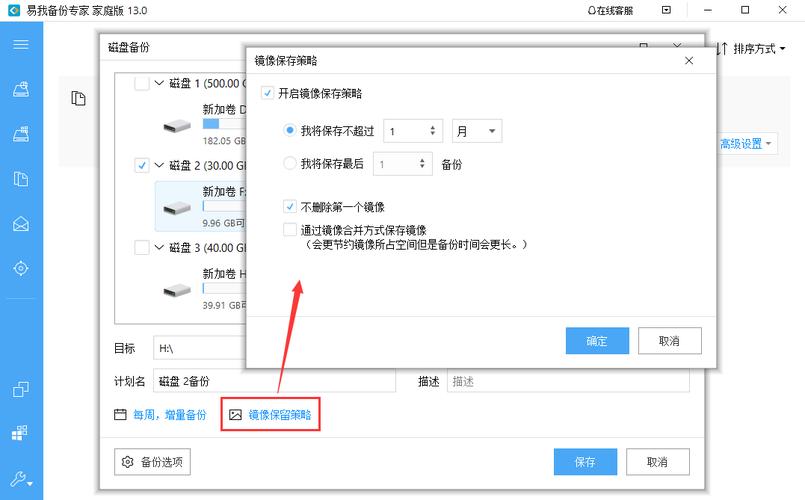 (图片来源网络,侵删)
(图片来源网络,侵删)⑥点击“转到备份和还原(Windows7)”按钮,
⑦在出现的新窗口中,点击“备份”栏目中的“设置备份”按钮,此时将打开“设置备份”窗口,
⑧在此选择“保存备份的位置”,建议将备份文件保存到外部存储设备中。
电脑重装系统怎么全盘重装?
回答如下:以下是电脑全盘重装的步骤:
1.备份重要数据:在重装系统前,需要备份重要的数据,包括文档、图片、视频等。可以将它们存储到外部硬盘或云盘中。
2.制作系统安装盘:需要下载对应版本的系统安装盘,并将其写入移动硬盘或U盘中。
3.设置电脑启动顺序:将制作好的安装盘插入电脑,重启电脑,并进入BIOS设置界面。在“Boot”选项卡中,将U盘或移动硬盘设置为启动优先级最高。
4.进入系统安装界面:重启电脑后,按照提示进入系统安装界面,选择需要安装的系统版本,并点击“下一步”。
5.选择安装方式:在系统安装界面中,选择“自定义安装”或“高级安装”选项,进入分区界面。
6.清空硬盘:在分区界面中,选择需要安装系统的硬盘,并点击“删除”按钮,将硬盘上的所有分区删除,使其变成未分配状态。
7.新建分区:在未分配状态下,点击“新建”按钮,创建新的分区,选择“主分区”,并设置分区大小。
8.格式化分区:在分区创建完成后,点击“格式化”按钮,格式化分区,并为其分配盘符。
9.安装系统:在分区格式化完成后,点击“下一步”按钮,系统开始安装。安装完成后,电脑会自动重启。
电脑全盘重装需要先备份重要的文件和数据,因为重装系统会清除硬盘上的所有数据。接下来,可以按照以下步骤进行全盘重装:
准备一个安装盘或安装U盘,该盘应该包含一个可启动的系统安装程序。你可以从厂商处获取这个安装程序或者在网上下载。
打开电脑并从安装盘或U盘启动电脑,通常需要按下安装时的提示信息(例如按F12键)进入设备启动选项。选择从光驱或U盘启动。
在安装程序启动后,按照安装程序的指示进行操作,直到你看到安装选项页面。在这里,你可以选择是否要格式化硬盘。
如果你要清除硬盘上的所有数据并重新安装操作系统,则必须选择“自定义”或“高级”安装选项,并选择格式化硬盘。
选择格式化硬盘后,安装程序会提示你备份数据。确认所有数据都已经备份,然后按照安装程序的指示完成操作即可。
安装完成后,你需要重新安装所有应用程序、驱动程序和重要的文件。为了更好的体验,也可以对电脑进行一些系统设置和优化。
注意:在操作之前,务必备份自己的数据,以避免数据丢失。同时选择系统重装前,需要注意选择正确的操作系统,依照系统类型的不同下载相应的版本。操作不当可能会导致电脑出现无法启动、丢失数据等问题。建议还是由专业人士操作重装系统。
具体步骤如下:
1、将windows7原版操作系统解压到D盘(除C盘外的其他盘);
2、点击进入解压的windows7操作系统文件夹,选择setup.exe进行下一步;
3、点击setup.exe后会打开安装向导,点击“现在安装”;
4、等待安装程序启动;
5、点击“不获取最新安装更新”;
6、点击“我接受许可条款”,然后进行下一步;
7、点击“自定义(高级)”;
8、选择“C盘”,然后点击“下一步”;
9、等待系统文件释放完成;
到此,以上就是小编对于如何进行全盘备份的问题就介绍到这了,希望这2点解答对大家有用。





